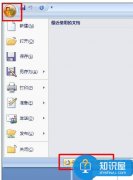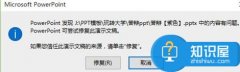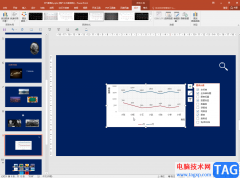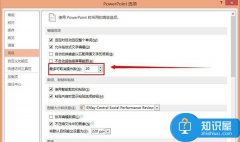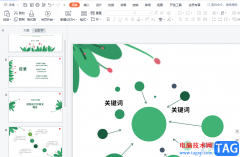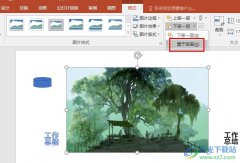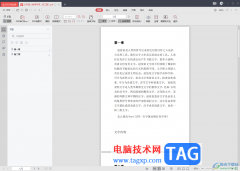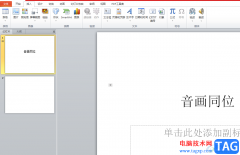powerpoint演示文稿是一款非常好用的软件,很多小伙伴在需要编辑和制作幻灯片时都会选择使用该软件,在PowerPoint演示文稿中如果我们希望为图片,形状等元素设置颜色加深效果,小伙伴们知道具体该如何进行操作吗,其实操作方法是非常简单的。我们只需要点击选中元素后,在“动画”选项卡中点击下拉箭头,在子选项中点击“加深”按钮就可以轻松实现想要的效果了,添加后可以适当设置开始方式,延迟时间,持续时间等等,然后进行预览,看看具体的加深效果。接下来,小编就来和小伙伴们分享具体的操作步骤了,有需要或者是有兴趣了解的小伙伴们快来和小编一起往下看看吧!
操作步骤
第一步:双击打开PPT,点击选中需要设置加深效果的元素,比如我们这里插入一个水滴形状后选中该形状;
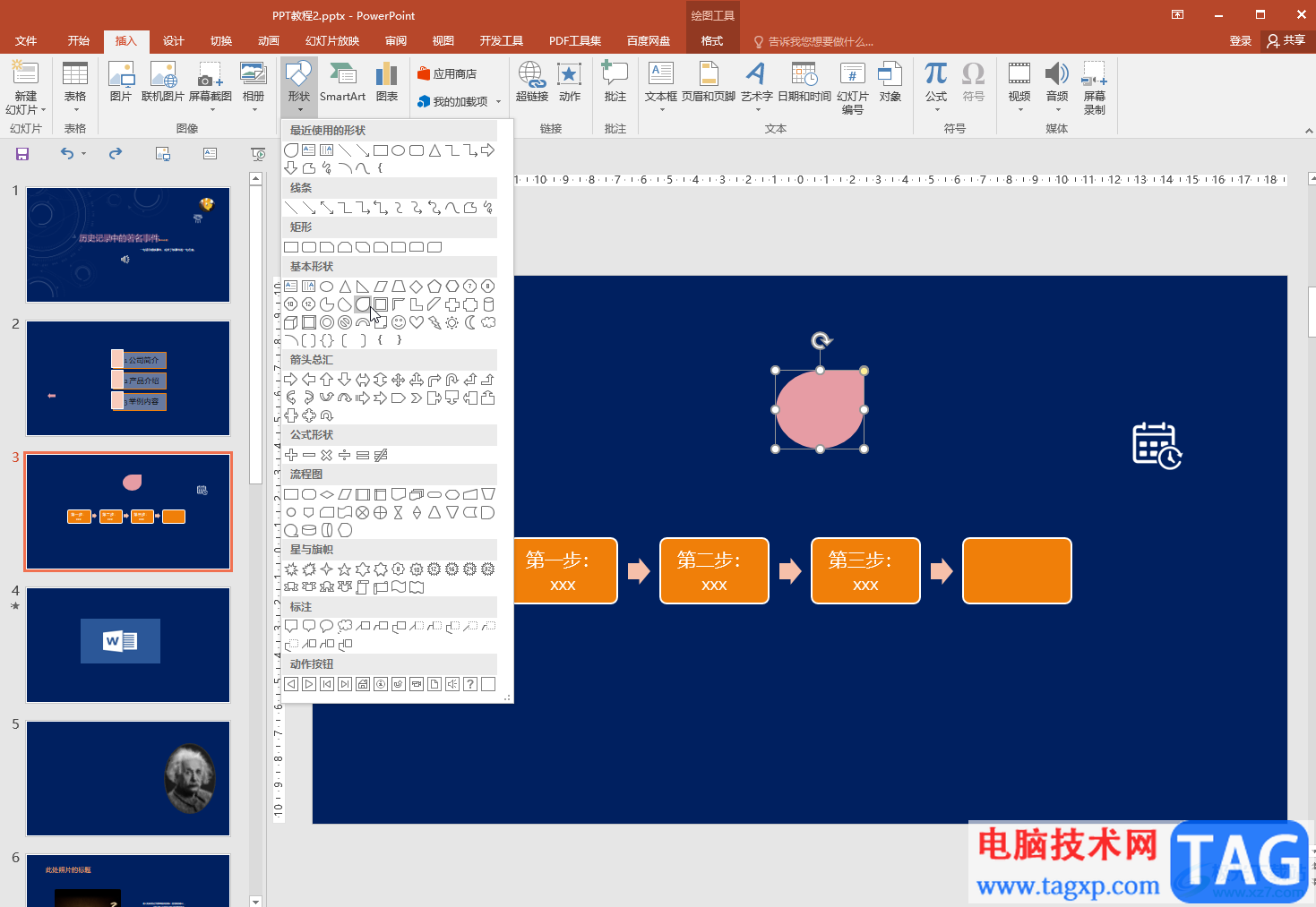
第二步:在“动画”选项卡中点击如图所示的下拉箭头;
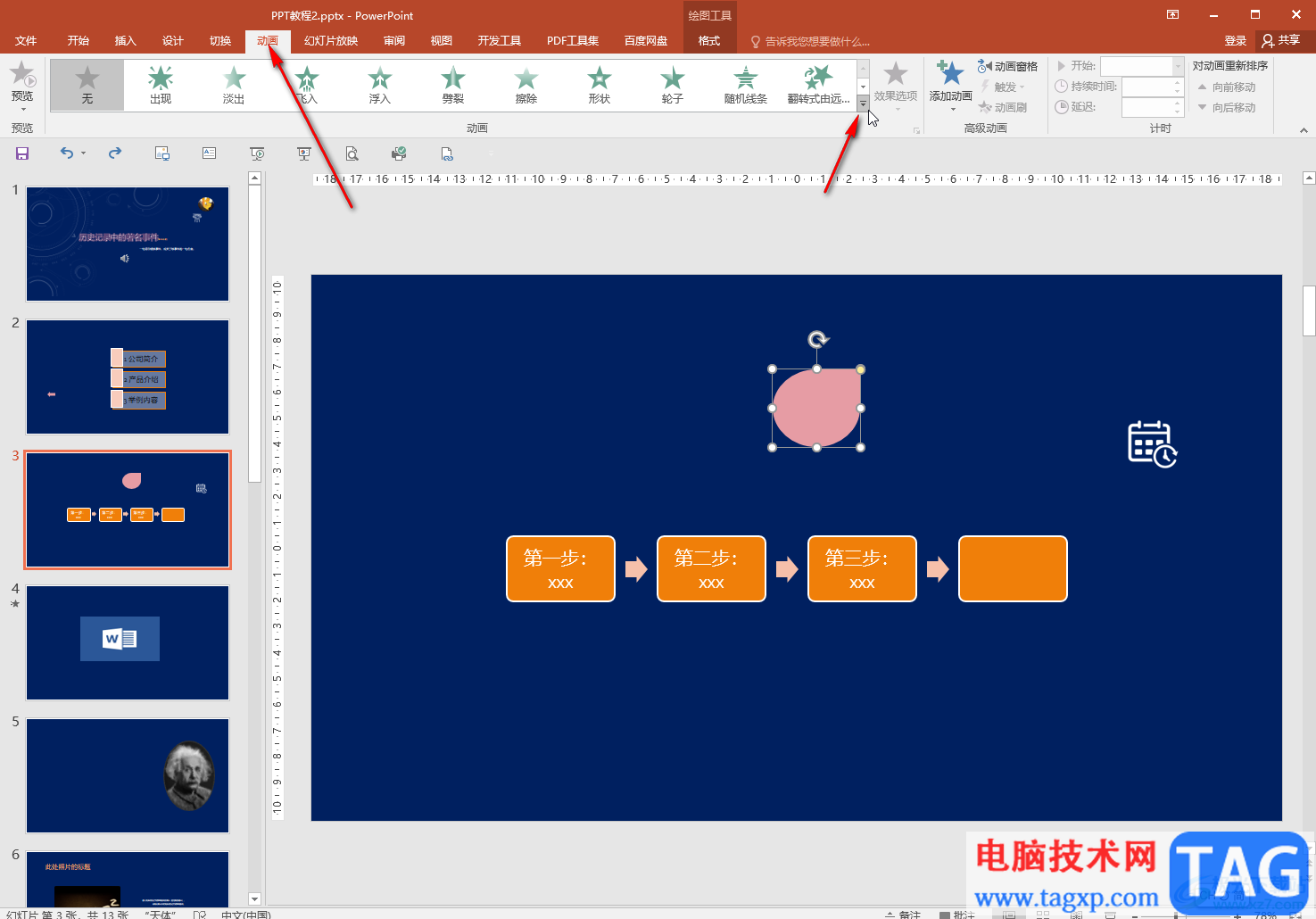
第三步:在打开的选项中点击“加深”;
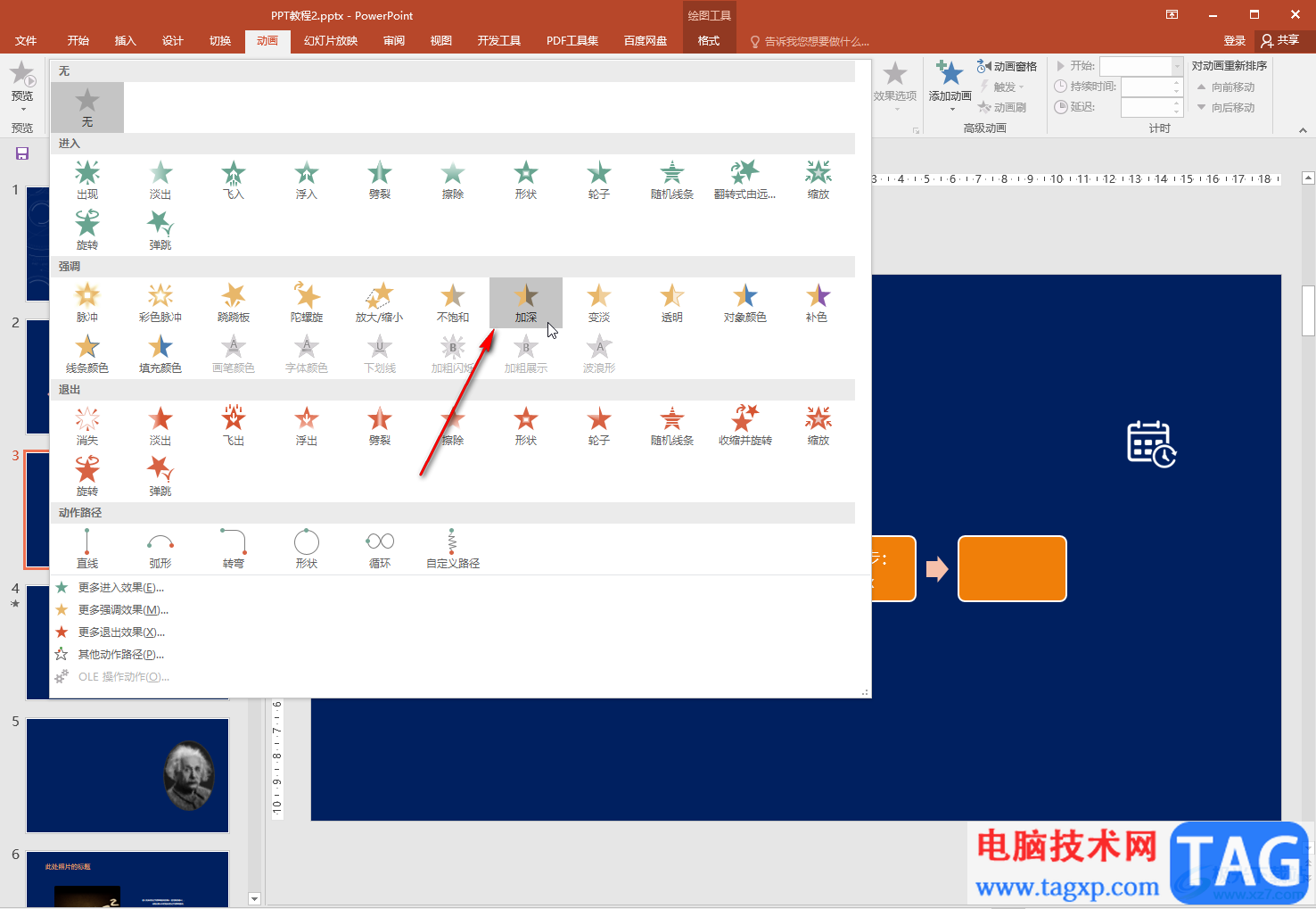
第四步:系统会自动播放预览效果,可以看到形状左上方出现了数字编号,表示添加成功,在界面左上方点击“预览”按钮可以多次进行预览;
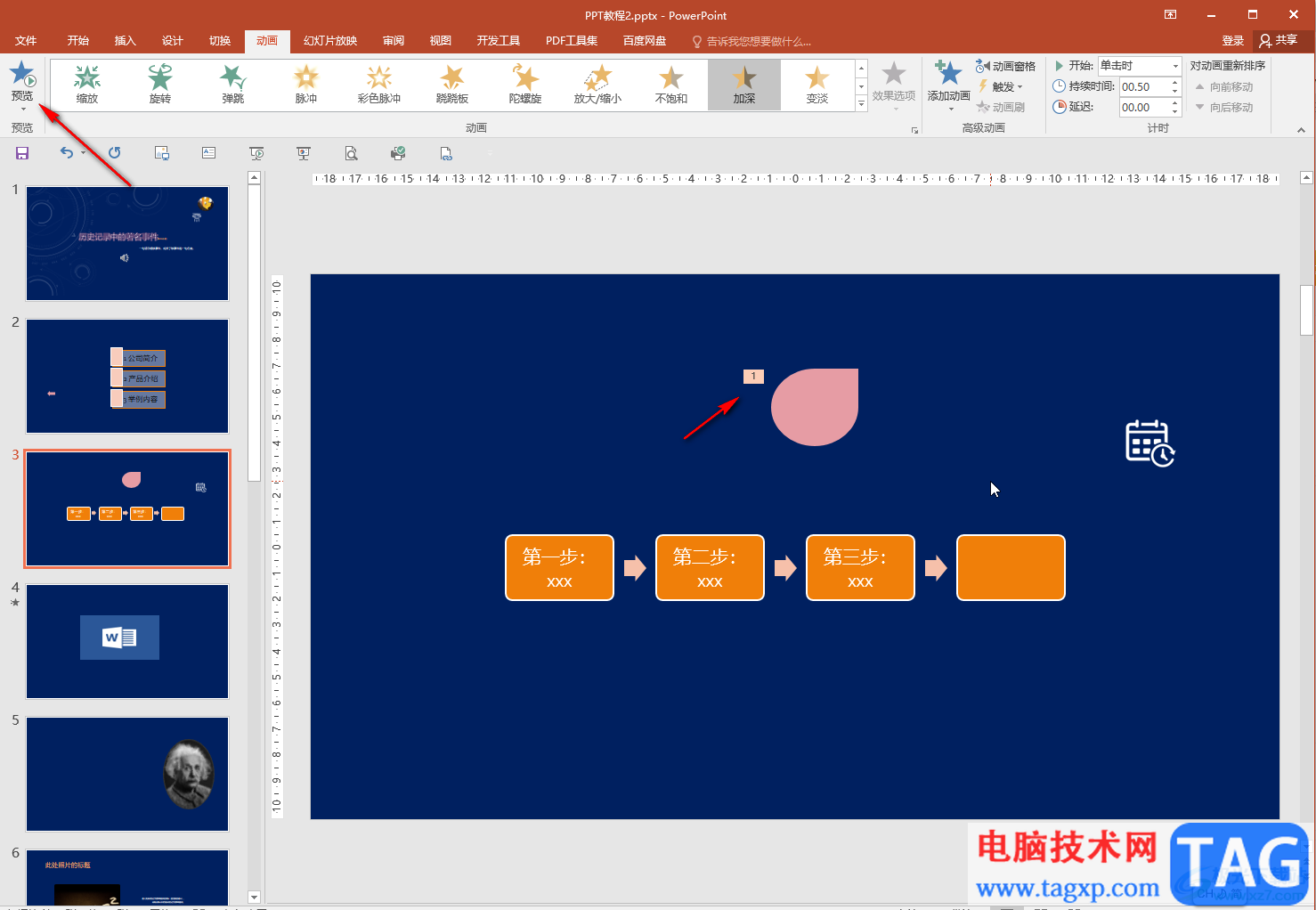
第五步:点击预览按钮的下拉箭头后,还可以点击设置自动预览。
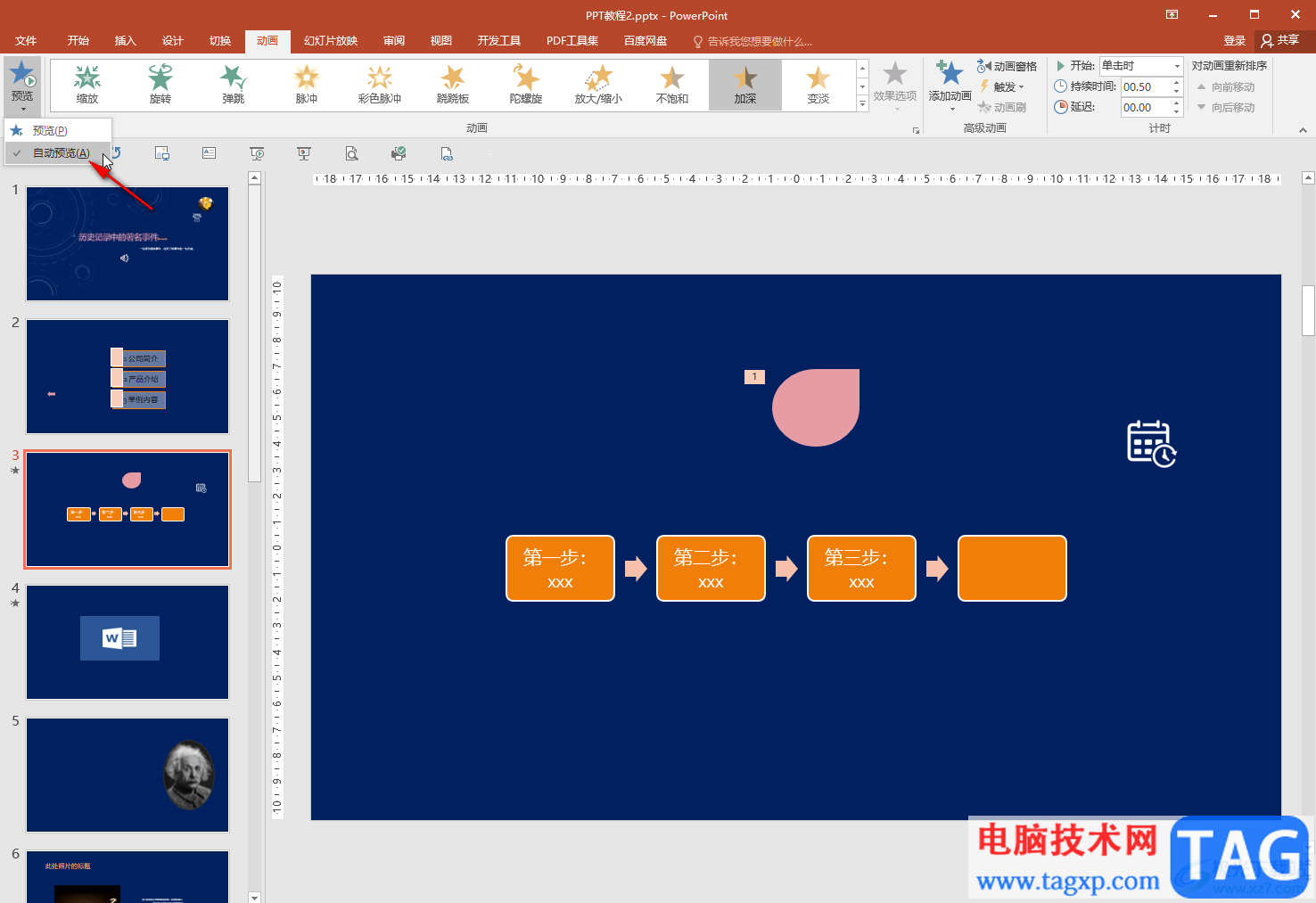
以上就是PowerPoint演示文稿中设置颜色加深效果的方法教程的全部内容了。如果有需要,我们还可以设置变淡效果,补色效果等等,小伙伴们可以按需操作。